Photoshop制作飄逸漂亮的紅色煙霧
時(shí)間:2024-02-07 17:15作者:下載吧人氣:28
來源:PS聯(lián)盟 作者:Sener
煙霧的制作非常講究耐心,如果煙霧比較復(fù)雜需要先理清煙霧的層次和紋路。然后由下至上分段來制作。煙霧是比較透明的,煙霧疊加及轉(zhuǎn)角部分需要重點(diǎn)刻畫。
最終效果
1、制作之前需要把煙霧拆分來制作,先來預(yù)覽一下左邊主煙霧的構(gòu)造如下圖。制作的時(shí)候可以分層多個(gè)組來制作,這里是分了三個(gè)組。
2、從底部開始制作,底部的總體效果如下圖。
<圖2>
3、新建一個(gè)800 * 800像素的文檔,背景填充黑色。新建一個(gè)組,再組里新建一個(gè)圖層,用鋼筆工具勾出下圖所示的選區(qū),填充紅色,底部可以用黑色畫筆稍微涂暗一點(diǎn),效果如下圖。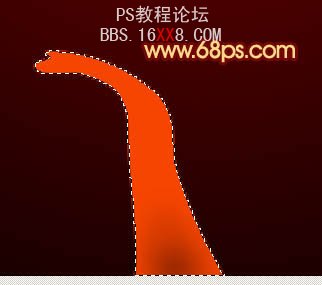
<圖3>
4、新建一個(gè)圖層,按Ctrl + Alt + G 與前一圖層編組。然后在當(dāng)前圖層下面新建一個(gè)圖層,用鋼筆勾出下圖所示的選區(qū),按Ctrl + Alt + D 與6個(gè)像素后填充顏色:#FEC77D,取消選區(qū)后加上圖層蒙版,用黑色畫筆把不均勻的部分涂好。
5、新建一個(gè)圖層,用鋼筆勾出下圖所示的選區(qū),羽化2個(gè)像素后填充顏色:#FEC77D。
<圖5>
6、新建一個(gè)圖層,用鋼筆勾出右邊邊緣高光部分的選區(qū)填充白色,效果如下圖。
<圖6>
7、新建一個(gè)圖層,用鋼筆勾出下圖所示的選區(qū),羽化3個(gè)像素后填充顏色:#FEC77D。
<圖7>
8、新建一個(gè)圖層,同上的方法勾出左邊高光部分的選區(qū)填充白色,效果如下圖。
<圖8>
9、新建一個(gè)圖層,用鋼筆勾出下圖所示的選區(qū),填充白色,圖層不透明度改為:50%,取消選區(qū)后加上圖層蒙版,用黑色畫筆把左邊部分稍微涂點(diǎn)透明效果,如下圖。
<圖9>
10、新建一個(gè)圖層,用鋼筆勾出下圖所示的選區(qū),填充白色。到這一步底部煙霧部分基本完成。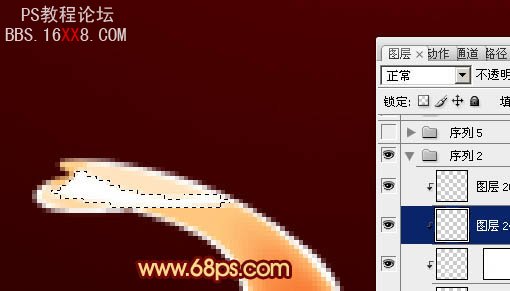
<圖10>
11、下面再來制作中間部分的顏色,先來預(yù)覽一下效果,如下圖。
<圖11>
12、在當(dāng)前組下面新建一個(gè)組,新建一個(gè)圖層,用鋼筆工具勾出下圖所示的選區(qū)填充顏色:#BA1F00,圖層不透明度改為40%,確定后不要取消選區(qū)。
<圖12>
13、新建一個(gè)圖層,把前景顏色設(shè)置為:#E23807,選擇畫筆工具,畫筆不透明度設(shè)置為:10%,然后涂抹高光部分,效果如下圖。
<圖13>
14、新建一個(gè)圖層,把前景顏色設(shè)置為橙黃色,用畫筆涂出邊緣部分的高光。
<圖14>
15、新建一個(gè)圖層,用鋼筆勾出下圖所示的選區(qū),填充橙黃色,頂部涂上一些紅色,效果如下圖。
<圖15>
16、同上的方法作出邊緣的高光,效果如下圖。
<圖16>
20、在當(dāng)前組下面新建一個(gè)組,新建一個(gè)圖層,用鋼筆勾出下圖所示的選區(qū)填充深紅色,如下圖。
<圖21>
21、同樣的方法涂上高光,效果如下圖。
<圖22>
22、新建一個(gè)圖層,用鋼筆勾出勾出圖23所示的選區(qū)填充深紅色,新建一個(gè)圖層涂上邊緣和中間的高光部分,如圖24,25。
<圖23>
<圖24>
<圖25>
23、同樣的方法制作右邊的煙霧,過程如圖26,27。
<圖26>
<圖27>
最后調(diào)整一下細(xì)節(jié),適當(dāng)加強(qiáng)一下整體對(duì)比度,完成最終效果。
相關(guān)推薦
相關(guān)下載
熱門閱覽
- 1ps斗轉(zhuǎn)星移合成劉亦菲到性感女戰(zhàn)士身上(10P)
- 2模糊變清晰,在PS中如何把模糊試卷變清晰
- 3ps楊冪h合成李小璐圖教程
- 4ps CS4——無法完成請(qǐng)求,因?yàn)槲募袷侥K不能解析該文件。
- 5色階工具,一招搞定照片背后的“黑場(chǎng)”“白場(chǎng)”和“曝光”
- 6ps液化濾鏡
- 7LR磨皮教程,如何利用lightroom快速磨皮
- 8軟件問題,PS顯示字體有亂碼怎么辦
- 9PS鼠繪奇幻的山谷美景白晝及星夜圖
- 10軟件問題,ps儲(chǔ)存文件遇到程序錯(cuò)誤不能儲(chǔ)存!
- 11ps調(diào)出日系美女復(fù)古的黃色調(diào)教程
- 12photoshop把晴天變陰天效果教程
最新排行
- 1室內(nèi)人像,室內(nèi)情緒人像還能這樣調(diào)
- 2黑金風(fēng)格,打造炫酷城市黑金效果
- 3人物磨皮,用高低頻給人物進(jìn)行磨皮
- 4復(fù)古色調(diào),王家衛(wèi)式的港風(fēng)人物調(diào)色效果
- 5海報(bào)制作,制作炫酷的人物海報(bào)
- 6海報(bào)制作,制作時(shí)尚感十足的人物海報(bào)
- 7創(chuàng)意海報(bào),制作抽象的森林海報(bào)
- 8海報(bào)制作,制作超有氛圍感的黑幫人物海報(bào)
- 9碎片效果,制作文字消散創(chuàng)意海報(bào)
- 10人物海報(bào),制作漸變效果的人物封面海報(bào)
- 11文字人像,學(xué)習(xí)PS之人像文字海報(bào)制作
- 12噪點(diǎn)插畫,制作迷宮噪點(diǎn)插畫

網(wǎng)友評(píng)論